ऐप्लिकेशन को रिलीज़ करने के लिए, आपको ऐप्लिकेशन के रिलीज़ वर्शन को कॉन्फ़िगर, बिल्ड, और टेस्ट करना होगा. कॉन्फ़िगरेशन के कामों में, बुनियादी कोड को ठीक करना और कोड में बदलाव करना शामिल है. इससे आपके ऐप्लिकेशन को ऑप्टिमाइज़ करने में मदद मिलती है. बिल्ड प्रोसेस, डीबग बिल्ड प्रोसेस की तरह ही होती है. इसे JDK और Android SDK टूल का इस्तेमाल करके किया जा सकता है.
जांच से जुड़े टास्क, आखिरी जांच के तौर पर काम करते हैं. इससे यह पक्का करने में मदद मिलती है कि आपका ऐप्लिकेशन, असल दुनिया की स्थितियों में उम्मीद के मुताबिक काम कर रहा है. Firebase, Firebase टेस्ट लैब के ज़रिए, टेस्ट के लिए कई तरह के फ़िज़िकल और वर्चुअल डिवाइस उपलब्ध कराता है. इनका इस्तेमाल करके, अपने ऐप्लिकेशन की क्वालिटी को बेहतर बनाया जा सकता है.
ऐप्लिकेशन को रिलीज़ करने के लिए तैयार करने के बाद, आपके पास साइन की गई APK फ़ाइल होती है. इसे सीधे तौर पर उपयोगकर्ताओं के साथ शेयर किया जा सकता है. इसके अलावा, इसे Google Play जैसे ऐप्लिकेशन मार्केटप्लेस के ज़रिए भी शेयर किया जा सकता है.
इस दस्तावेज़ में, उन मुख्य टास्क के बारे में बताया गया है जिन्हें आपको ऐप्लिकेशन को रिलीज़ करने से पहले पूरा करना होगा. इस पेज पर बताए गए टास्क, सभी Android ऐप्लिकेशन पर लागू होते हैं. इससे कोई फ़र्क़ नहीं पड़ता कि उन्हें उपयोगकर्ताओं के लिए कैसे रिलीज़ या डिस्ट्रिब्यूट किया गया है. अगर आपको Google Play के ज़रिए अपना ऐप्लिकेशन रिलीज़ करना है, तो आत्मविश्वास के साथ रिलीज़ करें लेख पढ़ें.
ध्यान दें: सबसे सही तरीके के तौर पर, पक्का करें कि आपका ऐप्लिकेशन, रिलीज़ करने से जुड़ी सभी ज़रूरी शर्तों को पूरा करता हो. ये शर्तें, ऐप्लिकेशन के काम करने के तरीके, परफ़ॉर्मेंस, और स्थिरता से जुड़ी होती हैं. इसके बाद ही, इस पेज पर बताई गई कार्रवाइयां करें.
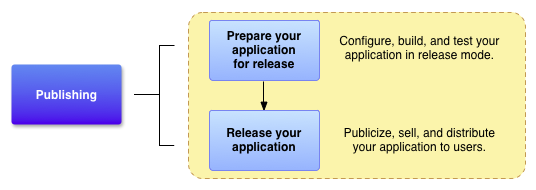
पहली इमेज. रिलीज़ तैयार करना, डेवलपमेंट से जुड़ा ज़रूरी टास्क है. साथ ही, यह पब्लिश करने की प्रोसेस का पहला चरण है.
रिलीज़ के लिए तैयारी करने से जुड़े टास्क
उपयोगकर्ताओं के लिए अपना ऐप्लिकेशन रिलीज़ करने के लिए, आपको रिलीज़ के लिए तैयार पैकेज बनाना होगा. इससे उपयोगकर्ता, Android डिवाइसों पर ऐप्लिकेशन को इंस्टॉल और चला सकेंगे. रिलीज़ के लिए तैयार पैकेज में वही कॉम्पोनेंट होते हैं जो डीबग एपीके फ़ाइल में होते हैं. जैसे, कंपाइल किया गया सोर्स कोड, संसाधन, मेनिफ़ेस्ट फ़ाइल वगैरह. इसे एक ही तरह के बिल्ड टूल का इस्तेमाल करके बनाया जाता है. हालांकि, डीबग APK फ़ाइल के उलट, रिलीज़ के लिए तैयार APK फ़ाइल पर आपके प्रमाणपत्र से हस्ताक्षर किया जाता है. साथ ही, इसे zipalign टूल की मदद से ऑप्टिमाइज़ किया जाता है.
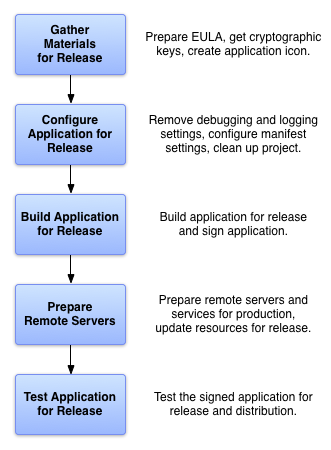
दूसरी इमेज. ऐप्लिकेशन को रिलीज़ के लिए तैयार करने के लिए, पांच मुख्य काम करने होते हैं.
अगर Android Studio का इस्तेमाल करके ऐप्लिकेशन बनाया जा रहा है, तो साइनिंग और ऑप्टिमाइज़ेशन के टास्क आसानी से पूरे हो जाते हैं. उदाहरण के लिए, Android Studio का इस्तेमाल Gradle बिल्ड फ़ाइलों के साथ किया जा सकता है. इससे एक ही बार में अपने ऐप्लिकेशन को कंपाइल, साइन, और ऑप्टिमाइज़ किया जा सकता है. कमांड लाइन से बनाने पर, Gradle की बिल्ड फ़ाइलों को भी इसी तरह कॉन्फ़िगर किया जा सकता है. Gradle बिल्ड फ़ाइलों का इस्तेमाल करने के बारे में ज़्यादा जानकारी के लिए, बिल्ड कॉन्फ़िगर करना लेख पढ़ें.
ऐप्लिकेशन को रिलीज़ करने के लिए, आम तौर पर पांच मुख्य टास्क पूरे किए जाते हैं. इनके बारे में इमेज 2 में बताया गया है. हर मुख्य टास्क में एक या उससे ज़्यादा छोटे टास्क शामिल हो सकते हैं. यह इस बात पर निर्भर करता है कि ऐप्लिकेशन को कैसे रिलीज़ किया जा रहा है. उदाहरण के लिए, अगर ऐप्लिकेशन को Google Play के ज़रिए रिलीज़ किया जा रहा है, तो रिलीज़ के लिए ऐप्लिकेशन कॉन्फ़िगर करते समय, आपको अपने मेनिफ़ेस्ट में फ़िल्टर करने के खास नियम जोड़ने पड़ सकते हैं. इसी तरह, Google Play पर ऐप्लिकेशन पब्लिश करने के दिशा-निर्देशों का पालन करने के लिए, आपको रिलीज़ के लिए ज़रूरी चीज़ें इकट्ठा करते समय स्क्रीनशॉट तैयार करने पड़ सकते हैं. साथ ही, प्रमोशनल टेक्स्ट बनाना पड़ सकता है.
आम तौर पर, फ़िगर 2 में दी गई कार्रवाइयां तब की जाती हैं, जब आपने अपने ऐप्लिकेशन को अच्छी तरह से डीबग और टेस्ट कर लिया हो. Android SDK में कई ऐसे टूल शामिल होते हैं जो Android ऐप्लिकेशन को टेस्ट और डीबग करने में आपकी मदद करते हैं. ज़्यादा जानकारी के लिए, अपने ऐप्लिकेशन को डीबग करना और अपने ऐप्लिकेशन की जांच करना लेख पढ़ें.
मटीरियल और संसाधन इकट्ठा करना
ऐप्लिकेशन को रिलीज़ करने के लिए, आपको कई ज़रूरी चीज़ें इकट्ठा करनी होंगी. कम से कम, इसमें आपके ऐप्लिकेशन को साइन करने के लिए क्रिप्टोग्राफ़िक कुंजियां और ऐप्लिकेशन का आइकॉन शामिल होता है. आपके पास असली उपयोगकर्ता को लाइसेंस देने के लिए कानूनी समझौता शामिल करने का विकल्प भी होता है.
क्रिप्टोग्राफ़िक कुंजियां
Android पर किसी डिवाइस में APK इंस्टॉल करने या उसे अपडेट करने से पहले, यह ज़रूरी है कि सभी APK पर एक सर्टिफ़िकेट के साथ डिजिटल रूप से साइन किया जाए. Google Play Store के लिए, अगस्त 2021 के बाद बनाए गए सभी ऐप्लिकेशन को Play ऐप्लिकेशन पर हस्ताक्षर करने की सुविधा का इस्तेमाल करना होगा. हालांकि, Play Console पर अपना AAB अपलोड करने के लिए, आपको अब भी इसे अपने डेवलपर सर्टिफ़िकेट से साइन करना होगा. पुराने ऐप्लिकेशन अब भी खुद साइन कर सकते हैं. हालांकि, Play ऐप्लिकेशन साइनिंग का इस्तेमाल करने या खुद साइन करने के बावजूद, आपको ऐप्लिकेशन अपलोड करने से पहले उस पर साइन करना होगा.
सर्टिफ़िकेट से जुड़ी ज़रूरी शर्तों के बारे में जानने के लिए, अपने ऐप्लिकेशन पर हस्ताक्षर करें लेख पढ़ें.
अहम जानकारी: आपका ऐप्लिकेशन, क्रिप्टोग्राफ़िक कुंजी से साइन किया गया होना चाहिए. इस कुंजी की वैधता की अवधि 22 अक्टूबर, 2033 के बाद खत्म होनी चाहिए.
अगर आपका ऐप्लिकेशन किसी ऐसी सेवा को ऐक्सेस करता है या तीसरे पक्ष की ऐसी लाइब्रेरी का इस्तेमाल करता है जिसके लिए आपको अपनी निजी कुंजी के आधार पर तैयार की गई कुंजी का इस्तेमाल करना होता है, तो आपको अन्य रिलीज़ कुंजियां भी हासिल करनी पड़ सकती हैं.
ऐप्लिकेशन आइकॉन
आपके ऐप्लिकेशन का आइकॉन, लोगों को डिवाइस की होम स्क्रीन और लॉन्चर विंडो पर आपके ऐप्लिकेशन को पहचानने में मदद करता है. यह मैनेज ऐप्लिकेशन, मेरे डाउनलोड किए गए आइटम, और अन्य जगहों पर भी दिखता है. इसके अलावा, Google Play जैसी पब्लिशिंग सेवाएं, उपयोगकर्ताओं को आपका आइकॉन दिखाती हैं. पक्का करें कि आपके पास ऐप्लिकेशन आइकॉन हो और वह आइकॉन से जुड़े दिशा-निर्देशों के मुताबिक हो.
ध्यान दें: अगर आपको Google Play पर अपना ऐप्लिकेशन रिलीज़ करना है, तो आपको अपने आइकॉन का हाई-रिज़ॉल्यूशन वर्शन बनाना होगा. ज़्यादा जानकारी के लिए, अपने ऐप्लिकेशन को बेहतर तरीके से दिखाने के लिए, झलक दिखाने वाली ऐसेट जोड़ना लेख पढ़ें.
असली उपयोगकर्ता को लाइसेंस देने के लिए कानूनी समझौता
अपने ऐप्लिकेशन के लिए, असली उपयोगकर्ता का लाइसेंस समझौता (ईयूएलए) तैयार करें. ईयूएलए से, आपको, आपके संगठन को, और आपकी बौद्धिक संपत्ति को सुरक्षित रखने में मदद मिल सकती है. हमारा सुझाव है कि आप अपने ऐप्लिकेशन के साथ ईयूएलए उपलब्ध कराएं.
अन्य सामान
आपको अपने ऐप्लिकेशन का प्रमोशन करने के लिए, प्रमोशनल और मार्केटिंग से जुड़े कॉन्टेंट भी तैयार करने पड़ सकते हैं. उदाहरण के लिए, अगर आपको Google Play पर अपना ऐप्लिकेशन रिलीज़ करना है, तो आपको कुछ प्रमोशनल टेक्स्ट तैयार करना होगा. साथ ही, आपको अपने ऐप्लिकेशन के स्क्रीनशॉट बनाने होंगे. ज़्यादा जानकारी के लिए, अपने ऐप्लिकेशन को दिखाने के लिए झलक वाली ऐसेट जोड़ना लेख पढ़ें.
रिलीज़ के लिए ऐप्लिकेशन को कॉन्फ़िगर करना
सहायता से जुड़े सभी दस्तावेज़ इकट्ठा करने के बाद, रिलीज़ के लिए ऐप्लिकेशन को कॉन्फ़िगर किया जा सकता है. इस सेक्शन में, कॉन्फ़िगरेशन में किए जाने वाले उन बदलावों के बारे में खास जानकारी दी गई है जिन्हें हम आपको अपने सोर्स कोड, संसाधन फ़ाइलों, और ऐप्लिकेशन मेनिफ़ेस्ट में करने का सुझाव देते हैं. ये बदलाव, ऐप्लिकेशन को रिलीज़ करने से पहले किए जाने चाहिए.
इस सेक्शन में दिए गए कॉन्फ़िगरेशन में ज़्यादातर बदलाव करना ज़रूरी नहीं है. हालांकि, इन्हें कोडिंग के सबसे सही तरीके माना जाता है. इसलिए, हम आपको इन्हें लागू करने का सुझाव देते हैं. कुछ मामलों में, हो सकता है कि आपने डेवलपमेंट प्रोसेस के दौरान ही कॉन्फ़िगरेशन में ये बदलाव कर लिए हों.
कोई सही ऐप्लिकेशन आईडी चुनें
पक्का करें कि आपने ऐसा ऐप्लिकेशन आईडी चुना हो जो आपके ऐप्लिकेशन के लिए सही हो. ऐप्लिकेशन को उपयोगकर्ताओं के साथ शेयर करने के बाद, ऐप्लिकेशन आईडी को बदला नहीं जा सकता. इसे सेट करने के लिए, मॉड्यूल-लेवल की build.gradle या build.gradle.kts फ़ाइल में applicationId प्रॉपर्टी का इस्तेमाल करें. ज़्यादा जानकारी के लिए, ऐप्लिकेशन आईडी सेट करना लेख पढ़ें.
डीबग करने की सुविधा बंद करना
यह कॉन्फ़िगर करने के लिए कि APK को डीबग किया जा सकता है या नहीं, Groovy के लिएdebuggable फ़्लैग या Kotlin स्क्रिप्ट के लिए isDebuggable फ़्लैग का इस्तेमाल करें:
Kotlin
android { ... buildTypes { release { isDebuggable = false ... } debug { isDebuggable = true ... } } ... }
Groovy
android { ... buildTypes { release { debuggable false ... } debug { debuggable true ... } } ... }
ऐप्लिकेशन का साइज़ कम करने की सुविधा चालू करना और उसे कॉन्फ़िगर करना
इनमें से कई ऑप्टिमाइज़ेशन अपने-आप हो सकते हैं. इसके लिए, आपको रिलीज़ बिल्ड के लिए ऐप्लिकेशन के साइज़ को कम करने की सुविधा चालू करनी होगी. उदाहरण के लिए, लॉग स्टेटमेंट हटाने के लिए ProGuard के नियम जोड़े जा सकते हैं. साथ ही, श्रिंकर इस्तेमाल न किए गए कोड और संसाधनों की पहचान करके उन्हें हटा देगा. श्रिंक करने वाला टूल, क्लास और वैरिएबल के नामों को छोटे नामों से बदल सकता है, ताकि DEX का साइज़ और कम किया जा सके.
लॉगिंग की सुविधा बंद करें
ऐप्लिकेशन को रिलीज़ के लिए बनाने से पहले, लॉगिंग की सुविधा बंद करें. लॉगिंग की सुविधा बंद करने के लिए, अपनी सोर्स फ़ाइलों में Log तरीकों के कॉल हटाएं. साथ ही, अपने प्रोजेक्ट में बनाई गई किसी भी लॉग फ़ाइल या स्टैटिक टेस्ट फ़ाइल को हटाएं.
साथ ही, अपने कोड में जोड़े गए सभी Debug
ट्रेसिंग कॉल हटाएं. जैसे, startMethodTracing() और
stopMethodTracing()
मेथड कॉल.
अहम जानकारी: अगर आपको पैसे चुकाकर लिया गया कॉन्टेंट दिखाने के लिए WebView का इस्तेमाल करना है या JavaScript इंटरफ़ेस का इस्तेमाल करना है, तो अपने ऐप्लिकेशन के लिए डीबग करने की सुविधा बंद करें. ऐसा इसलिए, क्योंकि डीबग करने की सुविधा की मदद से उपयोगकर्ता, स्क्रिप्ट इंजेक्ट कर सकते हैं और Chrome DevTools का इस्तेमाल करके कॉन्टेंट निकाल सकते हैं. डीबग करने की सुविधा बंद करने के लिए, WebView.setWebContentsDebuggingEnabled() तरीके का इस्तेमाल करें.
अपने प्रोजेक्ट की डायरेक्ट्री को साफ़ करना
अपने प्रोजेक्ट को साफ़ करें और पक्का करें कि यह प्रोजेक्ट की खास जानकारी में बताए गए डायरेक्ट्री स्ट्रक्चर के मुताबिक हो. अपने प्रोजेक्ट में ऐसी फ़ाइलें छोड़ने से बचें जिनका इस्तेमाल नहीं किया जा रहा है या जो किसी अन्य फ़ाइल से जुड़ी नहीं हैं. ऐसा करने से, आपका ऐप्लिकेशन कंपाइल नहीं हो पाएगा. साथ ही, हो सकता है कि आपका ऐप्लिकेशन ठीक ढंग से काम न करे. कम से कम, ये क्लीनअप टास्क पूरे करें:
- अपनी
cpp/,lib/, औरsrc/डायरेक्ट्री का कॉन्टेंट देखें.cpp/डायरेक्ट्री में, Android NDK से जुड़ी सिर्फ़ सोर्स फ़ाइलें होनी चाहिए. जैसे, C या C++ सोर्स फ़ाइलें, हेडर फ़ाइलें या मेकफ़ाइलें.lib/डायरेक्ट्री में सिर्फ़ तीसरे पक्ष की लाइब्रेरी फ़ाइलें या निजी लाइब्रेरी फ़ाइलें होनी चाहिए. इनमें पहले से बनी शेयर की गई और स्टैटिक लाइब्रेरी शामिल हैं.src/डायरेक्ट्री में, आपके ऐप्लिकेशन के लिए सिर्फ़ सोर्स फ़ाइलें (Java, Kotlin, और AIDL फ़ाइलें) होनी चाहिए.src/डायरेक्ट्री में कोई JAR फ़ाइल नहीं होनी चाहिए. - अपने प्रोजेक्ट में ऐसी निजी या मालिकाना हक वाली डेटा फ़ाइलें ढूंढें जिनका इस्तेमाल आपका ऐप्लिकेशन नहीं करता
और उन्हें हटा दें. उदाहरण के लिए, अपने प्रोजेक्ट की
res/डायरेक्ट्री में जाकर, पुरानी ड्रॉएबल फ़ाइलें, लेआउट फ़ाइलें, और वैल्यू फ़ाइलें ढूंढें. इसके बाद, उन फ़ाइलों को मिटाएं जिनका अब इस्तेमाल नहीं किया जा रहा है. - अपनी
lib/डायरेक्ट्री में टेस्ट लाइब्रेरी देखें और अगर आपके ऐप्लिकेशन में उनका इस्तेमाल नहीं किया जा रहा है, तो उन्हें हटा दें. - अपनी
assets/डायरेक्ट्री औरres/raw/डायरेक्ट्री में मौजूद कॉन्टेंट की समीक्षा करें. इसमें रॉ ऐसेट फ़ाइलें और स्टैटिक फ़ाइलें शामिल होती हैं. आपको रिलीज़ करने से पहले, इन्हें अपडेट करना या हटाना होता है.
अपने मेनिफ़ेस्ट और Gradle की बिल्ड सेटिंग की समीक्षा करना और उन्हें अपडेट करना
पुष्टि करें कि मेनिफ़ेस्ट और बिल्ड फ़ाइलों के ये आइटम सही तरीके से सेट किए गए हैं:
<uses-permission>एलिमेंटसिर्फ़ वे अनुमतियां बताएं जो आपके ऐप्लिकेशन के लिए ज़रूरी हैं और काम की हैं.
android:iconऔरandroid:labelएट्रिब्यूटआपको इन एट्रिब्यूट के लिए वैल्यू देनी होंगी. ये एट्रिब्यूट,
<application>एलिमेंट में मौजूद होते हैं.versionCodeऔरversionNameप्रॉपर्टीहमारा सुझाव है कि आप इन प्रॉपर्टी के लिए वैल्यू तय करें. ये प्रॉपर्टी, ऐप्लिकेशन के मॉड्यूल-लेवल की
build.gradleयाbuild.gradle.ktsफ़ाइल में मौजूद होती हैं. ज़्यादा जानकारी के लिए, अपने ऐप्लिकेशन का वर्शन देखें.
अगर आपको Google Play पर अपना ऐप्लिकेशन रिलीज़ करना है, तो आपके पास कई अन्य बिल्ड फ़ाइल एलिमेंट सेट करने का विकल्प होता है. उदाहरण के लिए, minSdk और targetSdk एट्रिब्यूट, जो ऐप्लिकेशन के मॉड्यूल-लेवल की build.gradle या build.gradle.kts फ़ाइल में मौजूद होते हैं. इन और Google Play की अन्य सेटिंग के बारे में ज़्यादा जानने के लिए, Google Play पर फ़िल्टर लेख पढ़ें.
पते के साथ काम करने से जुड़ी समस्याएं
Android, आपके ऐप्लिकेशन को अलग-अलग डिवाइसों के साथ काम करने लायक बनाने के लिए, कई टूल और तकनीकें उपलब्ध कराता है. अपने ऐप्लिकेशन को ज़्यादा से ज़्यादा लोगों के लिए उपलब्ध कराने के लिए, यह तरीका अपनाएं:
- एक से ज़्यादा स्क्रीन कॉन्फ़िगरेशन के लिए सहायता जोड़ी गई.
- पक्का करें कि आपने एक से ज़्यादा स्क्रीन पर काम करने की सुविधा के लिए, सबसे सही तरीके अपनाए हों. एक से ज़्यादा स्क्रीन कॉन्फ़िगरेशन के साथ काम करने वाले ऐप्लिकेशन बनाए जा सकते हैं. इससे, Android के साथ काम करने वाले किसी भी स्क्रीन साइज़ पर, ऐप्लिकेशन ठीक से काम करता है और अच्छा दिखता है.
- अपने ऐप्लिकेशन को बड़ी स्क्रीन के लिए ऑप्टिमाइज़ करें.
- अपने ऐप्लिकेशन को इस तरह से ऑप्टिमाइज़ किया जा सकता है कि वह बड़ी स्क्रीन वाले डिवाइसों पर बेहतर तरीके से काम करे. जैसे, टैबलेट और फ़ोल्ड किए जा सकने वाले डिवाइस. उदाहरण के लिए, सूची-जानकारी वाले लेआउट बड़ी स्क्रीन पर इस्तेमाल करने में आसान होते हैं.
- Jetpack लाइब्रेरी का इस्तेमाल करें.
- Jetpack, लाइब्रेरी का एक सुइट है. इससे डेवलपर को सबसे सही तरीकों का पालन करने, छोटे-मोटे बदलाव वाले कोड को कम करने, और ऐसा कोड लिखने में मदद मिलती है जो Android के सभी वर्शन और डिवाइसों पर काम करता है.
सर्वर और सेवाओं के लिए यूआरएल अपडेट करना
अगर आपका ऐप्लिकेशन रिमोट सर्वर या सेवाओं को ऐक्सेस करता है, तो पक्का करें कि सर्वर या सेवा के लिए, प्रोडक्शन यूआरएल या पाथ का इस्तेमाल किया जा रहा हो. साथ ही, टेस्ट यूआरएल या पाथ का इस्तेमाल न किया जा रहा हो.
Google Play के लिए लाइसेंस देने वाली सेवा लागू करना
अगर आपको Google Play के ज़रिए पैसे लेकर ऐप्लिकेशन रिलीज़ करना है, तो Google Play की लाइसेंस देने वाली सेवा का इस्तेमाल करें. लाइसेंसिंग की सुविधा से, यह कंट्रोल किया जा सकता है कि मौजूदा उपयोगकर्ता ने आपका ऐप्लिकेशन खरीदा है या नहीं. इसके आधार पर, ऐप्लिकेशन के ऐक्सेस को कंट्रोल किया जा सकता है. Google Play की लाइसेंसिंग सेवा का इस्तेमाल करना ज़रूरी नहीं है. भले ही, आपको अपना ऐप्लिकेशन Google Play पर रिलीज़ करना हो.
Google Play Licensing Service और इसे अपने ऐप्लिकेशन में इस्तेमाल करने के तरीके के बारे में ज़्यादा जानने के लिए, ऐप्लिकेशन लाइसेंसिंग देखें.
रिलीज़ के लिए अपना ऐप्लिकेशन बनाना
अपने ऐप्लिकेशन को कॉन्फ़िगर करने के बाद, उसे रिलीज़ के लिए तैयार APK फ़ाइल में बनाया जा सकता है. यह फ़ाइल साइन की गई होती है और इसे ऑप्टिमाइज़ किया गया होता है. JDK में, APK फ़ाइल पर हस्ताक्षर करने के टूल (Keytool और Jarsigner) शामिल होते हैं. वहीं, Android SDK में, APK फ़ाइल को कंपाइल और ऑप्टिमाइज़ करने के टूल शामिल होते हैं. अगर Android Studio का इस्तेमाल किया जा रहा है या कमांड लाइन से Gradle बिल्ड सिस्टम का इस्तेमाल किया जा रहा है, तो पूरी बिल्ड प्रोसेस को अपने-आप होने के लिए सेट किया जा सकता है. Gradle बिल्ड को कॉन्फ़िगर करने के बारे में ज़्यादा जानकारी के लिए, बिल्ड वैरिएंट कॉन्फ़िगर करना लेख पढ़ें.
अगर कंटीन्यूअस इंटिग्रेशन सिस्टम का इस्तेमाल किया जा रहा है, तो रिलीज़ प्रोसेस को ऑटोमेट करने के लिए, एक टास्क कॉन्फ़िगर किया जा सकता है. यह सिर्फ़ रिलीज़ APK या AAB बनाने तक सीमित नहीं है. इसे इस तरह से भी कॉन्फ़िगर किया जा सकता है कि यह Play Console पर, बिल्ड आर्टफ़ैक्ट अपने-आप अपलोड कर दे.
Android Studio की मदद से बनाना
Android Studio के साथ इंटिग्रेट किए गए Gradle बिल्ड सिस्टम का इस्तेमाल करके, रिलीज़ के लिए तैयार APK फ़ाइल बनाई जा सकती है. इस फ़ाइल को आपकी निजी कुंजी से साइन किया जाता है और इसे ऑप्टिमाइज़ किया जाता है. Android Studio से बिल्ड सेट अप करने और उन्हें चलाने का तरीका जानने के लिए, अपना ऐप्लिकेशन बनाएं और चलाएं लेख पढ़ें.
बिल्ड प्रोसेस में यह माना जाता है कि आपके पास ऐप्लिकेशन पर हस्ताक्षर करने के लिए, सही सर्टिफ़िकेट और निजी पासकोड है. अगर आपके पास सही सर्टिफ़िकेट और निजी पासकोड नहीं है, तो Android Studio आपको इसे जनरेट करने में मदद कर सकता है. साइन करने की प्रोसेस के बारे में ज़्यादा जानने के लिए, अपने ऐप्लिकेशन पर साइन करना लेख पढ़ें.
बाहरी सर्वर और संसाधन तैयार करना
अगर आपका ऐप्लिकेशन किसी रिमोट सर्वर पर निर्भर करता है, तो पक्का करें कि सर्वर सुरक्षित हो और उसे प्रोडक्शन के लिए कॉन्फ़िगर किया गया हो. अगर आपको अपने ऐप्लिकेशन में इन-ऐप्लिकेशन बिलिंग की सुविधा लागू करनी है और रिमोट सर्वर पर हस्ताक्षर की पुष्टि करनी है, तो यह जानकारी आपके लिए खास तौर पर ज़रूरी है.
अगर आपका ऐप्लिकेशन, रिमोट सर्वर या रीयल-टाइम सेवा (जैसे कि कॉन्टेंट फ़ीड) से कॉन्टेंट फ़ेच करता है, तो पक्का करें कि आपके ऐप्लिकेशन पर उपलब्ध कॉन्टेंट अप-टू-डेट हो और प्रोडक्शन के लिए तैयार हो.
ऐप्लिकेशन को रिलीज़ करने से पहले उसकी जांच करना
अपने ऐप्लिकेशन के रिलीज़ वर्शन की जांच करने से यह पक्का करने में मदद मिलती है कि आपका ऐप्लिकेशन, डिवाइस और नेटवर्क की असल स्थितियों में ठीक से काम कर रहा है. हमारा सुझाव है कि आप अपने ऐप्लिकेशन को कम से कम एक हैंडसेट और एक टैबलेट पर टेस्ट करें. इससे यह पुष्टि की जा सकेगी कि यूज़र इंटरफ़ेस (यूआई) के एलिमेंट का साइज़ सही है. साथ ही, यह भी पता चलेगा कि ऐप्लिकेशन की परफ़ॉर्मेंस और बैटरी की खपत सही है. Firebase टेस्ट लैब का इस्तेमाल, अलग-अलग डिवाइसों और Android OS वर्शन पर टेस्टिंग के लिए भी किया जा सकता है.
टेस्टिंग शुरू करने के लिए, ऐप्लिकेशन की बुनियादी क्वालिटी देखें. टेस्टिंग पूरी होने और यह पक्का होने के बाद कि आपके ऐप्लिकेशन का रिलीज़ वर्शन सही तरीके से काम कर रहा है, ऐप्लिकेशन को उपयोगकर्ताओं के लिए रिलीज़ किया जा सकता है. ज़्यादा जानकारी के लिए, उपयोगकर्ताओं के लिए अपना ऐप्लिकेशन रिलीज़ करना लेख पढ़ें.

